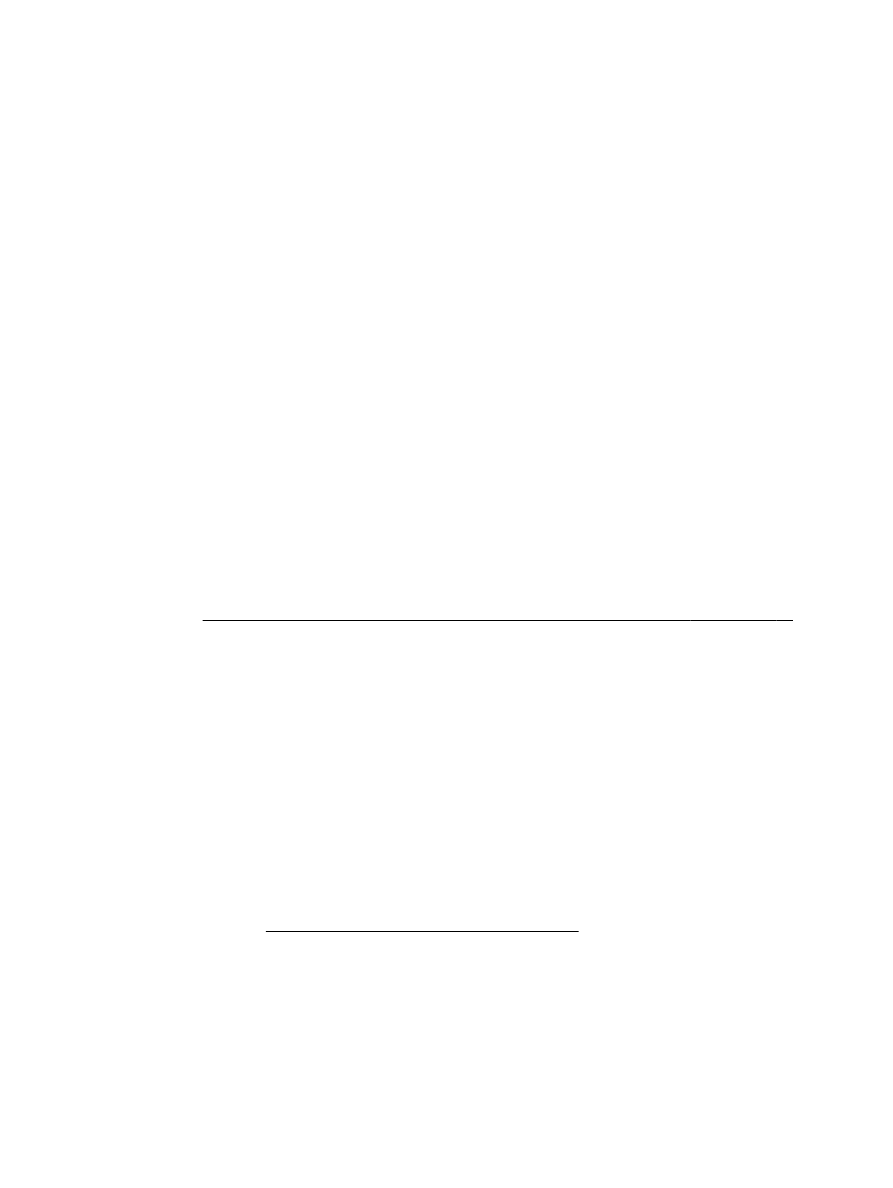
La calidad de la imagen escaneada es deficiente
●
El original es una foto o una imagen de segunda generación
Las fotografías reimpresas, tal como las de los periódicos o revistas, se imprimen mediante
puntos minúsculos de tinta que hacen una interpretación de la fotografía original, lo cual
disminuye la calidad. A menudo, los puntos de tinta forman dibujos no deseados que se pueden
detectar cuando se escanea o imprime la imagen o cuando aparece la imagen en una pantalla.
Si los consejos a continuación no solucionan el problema, es posible que necesite utilizar una
versión de mejor calidad del original.
◦
Para eliminar estos patrones, reduzca el tamaño de la imagen después de escanearla.
◦
Imprima la imagen digitalizada para ver si la calidad ha mejorado.
◦
Asegúrese de que los ajustes de color y resolución sean correctos para el tipo de trabajo
de escaneo.
◦
Para obtener mejores resultados, utilice el cristal del escáner en lugar de escanear con el
AAD.
●
El texto o las imágenes en el reverso de un original a dos caras aparecen en el escaneo
◦
En el escaneo de originales a dos caras, el texto o las imágenes del reverso se pueden
"superponer" si los originales se imprimen en papeles que son demasiados delgados o
transparentes.
●
La imagen escaneada no está alineada (está torcida)
◦
El original puede haberse cargado incorrectamente. Asegúrese de que utiliza las guías de
papel cuando carga los originales en el AAD. Para obtener más información, consulte
Carga de un original en el alimentador automático de documentos (AAD) en la página 15.
Para obtener mejores resultados, utilice el cristal del escáner en lugar de escanear con el
AAD.
●
La calidad de la imagen es mejor cuando se imprime
La imagen que aparece en la pantalla no siempre es una representación exacta de la calidad
del escaneo.
◦
Ajuste la configuración del monitor del equipo para utilizar más colores (o niveles de
grises). En general, en los equipos Windows los ajustes se hacen al abrir Pantalla del
panel de control de Windows.
◦
Ajuste las configuraciones de color y resolución.
●
La imagen escaneada presenta manchas, líneas, rayas blancas verticales u otros defectos
◦
Si el cristal del escáner está sucio, la imagen que se genera no tiene una claridad óptima.
Consulte Mantenimiento de la impresora en la página 22 si desea ver las instrucciones de
limpieza.
◦
Los defectos pueden estar en el original y no deberse al proceso de escaneo.
●
Los gráficos se ven distintos al original
◦
Escanee a una resolución más alta.
128 Capítulo 8 Solución de problemas
ESWW
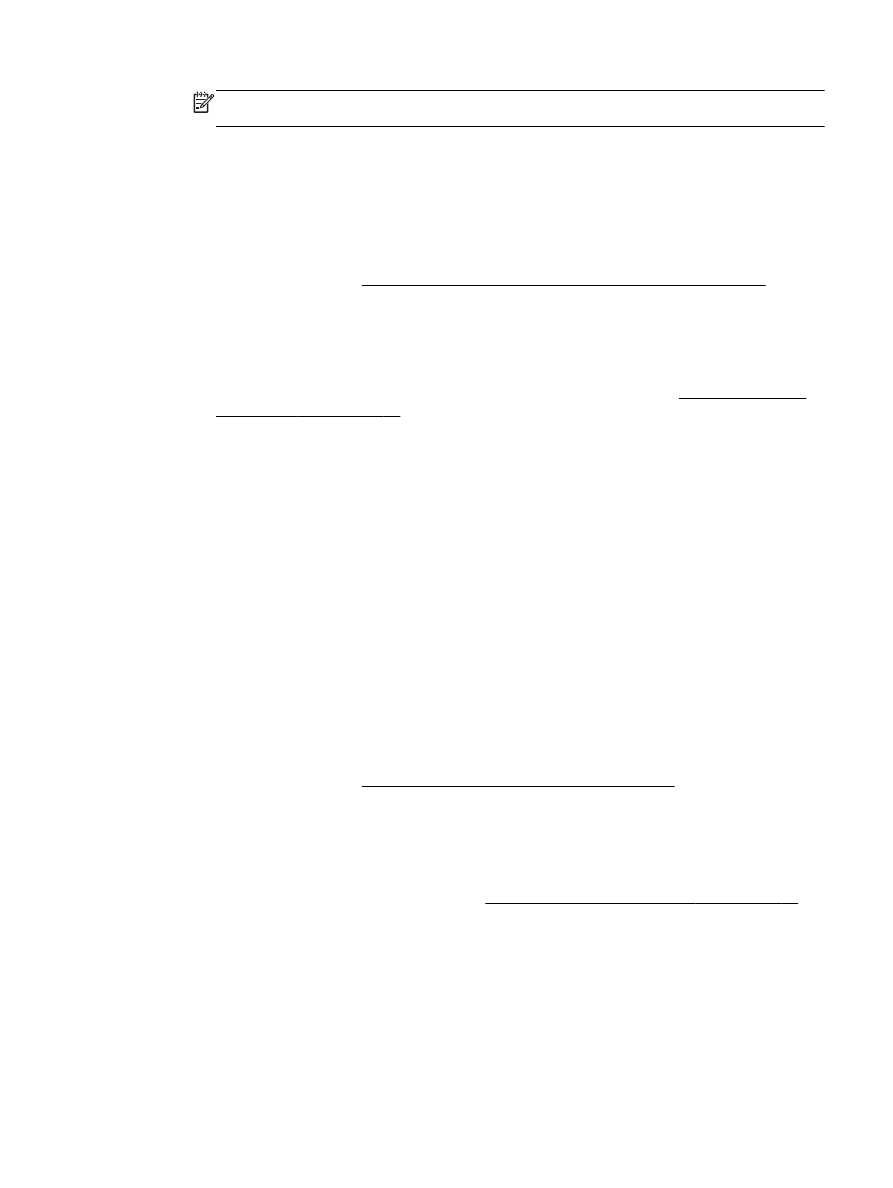
NOTA: El escaneo a una resolución más alta puede tardar más y ocupar una gran
cantidad de espacio en el equipo.
●
Siga los siguientes a continuación para mejorar la calidad del escaneo
◦
Utilice el cristal para escanear en lugar del AAD.
◦
Utilice originales de alta calidad.
◦
Coloque el papel correctamente. Si el papel se colocó incorrectamente en el cristal del
escáner, éste puede desalinearse, lo que genera imágenes poco claras. Para obtener más
información, consulte Carga de un original en el cristal del escáner en la página 14.
◦
Ajuste la configuración del software de HP según el uso que le piensa dar a la página
escaneada.
◦
Use o haga una hoja de soporte para proteger los originales.
◦
Limpie el cristal del escáner. Para obtener más información, consulte Limpieza del cristal
del escáner en la página 22.